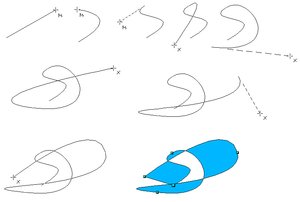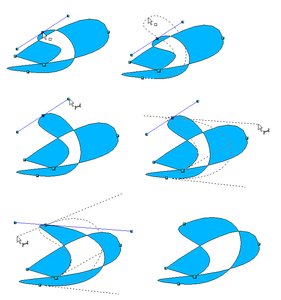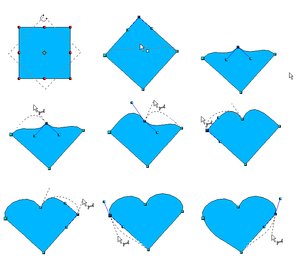Na paneli kriviek máme k dispozícii štyri základné ponuky – Bézierové krivky, dva typy mnohouholníkov a voľnú čiaru. Tieto môžeme kresliť buďto ako hranice pre vyplnené uzavreté plochy, alebo ako samostatné, neuzavreté krivky.
Bézierové krivky
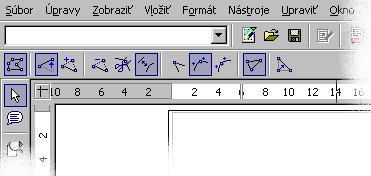 Panel objektov - funkcie pre úpravu kriviek
Panel objektov - funkcie pre úpravu kriviek
Na prelome päťdesiatych a šesťdesiatych rokov minulého storočia francúzsky matematik Pierre Béziere (a nezávisle na ňom P. de Casteljau) začali používať tú istú metódu pre aproximáciu kriviek, ktoré následne boli po ňom pomenované. Nebudeme sa tu však venovať teórii. Bézierovú krivku kreslíme nasledovným spôsobom: Stačíme ľavé tlačidlo myši a potiahneme. Nakreslí sa nám prvá úsečka. Tlačidlo pustíme a opäť pohneme myšou. Nakreslená úsečka sa začne zaobľovať do prvého ohybu. Opäť stlačíme ľavé tlačidlo myši, čím ukončíme kreslenie prvej časti krivky. Ak chceme spojitú krivku, tak ľavé tlačidlo myši nepustíme (inak dostaneme ostrý uhol) a myš potiahneme. Prvý ohyb sa mení a zároveň sa vykresľuje druhá úsečka. Znovu pustíme ľavé tlačidlo myši a potiahneme myš, čím začneme zaobľovať druhú úsečku. Takto pokračujeme dovtedy, kým nedostaneme požadovanú krivku. Kreslenie ukončujeme dvojklikom ľavého tlačidla. Následne môžeme krivku meniť. Po jej výbere sa sprístupnia na paneli objektov funkcie na jej úpravu.
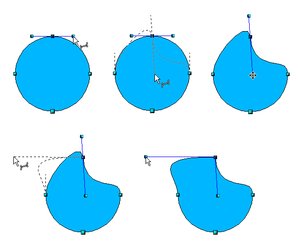 Upravujeme zakrivenie v hladkom a uhlovom bode
Upravujeme zakrivenie v hladkom a uhlovom bode
Krivka je označená bodmi (malé štvorčeky), ktoré vlastne predstavujú začiatky a konce pôvodných úsečiek, z ktorých sa krivka tvorila. Máme možnosť body presúvať, vkladať, mazať. Keď klepneme na bod, zobrazí sa pomocná priamka ohraničená malými bodkami. Táto priamka je vlastne tvorená dvomi vektormi kriviek, ktoré sa stretávajú vo vybranom bode. Pomocou nej (potiahnutím za ohraničujúce body) máme možnosť meniť zakrivenie krivky vo vybranom bode. Pokiaľ je bod označený ako hladký, sú oba vektory zviazané, t.j. otáčaním ktoréhokoľvek konca pomocnej priamky meníme vlastne zakrivenie obidvoch úsečiek, ktoré sa v tomto bode spájajú a preto v tomto bode vytvorené krivky plynule prechádzajú jedna do druhej. Pokiaľ bod označíme ako uhlový, toto spojenie sa zruší, t.j. meníme zakrivenie iba jednej pôvodnej úsečky a spoj nie je plynulý, ale môžeme dostať i ostrý uhol. Samozrejme, tak isto ako s obdĺžnikmi či elipsami, tak aj s krivkami môžeme prevádzať ďalšie efekty, ako sú otáčanie, prevod na 3D rotačný objekt, ...
Mnohouholník
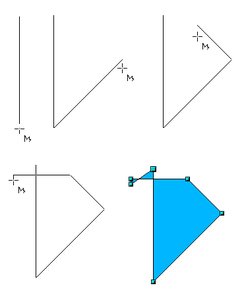 Kreslíme mnohouholník so stranami 45°
Kreslíme mnohouholník so stranami 45°
Pre vkladanie mnohouholníkov máme dve možnosti – buďto vkladáme mnohouholník s ľubovoľným uhlom strany, alebo mnohouholník, kde strany spolu zvierajú násobok 45° uhlu. Vkladanie je veľmi jednoduché – klepneme myšou na prvý bod budúceho mnohouholníka, premiestnime sa do ďalšieho bodu a klepneme myšou, čím nakreslíme prvú stranu. Takto pokračujeme ďalej. Kreslenie ukončíme takisto ako pri Bézierevových krivkách dvojklikom. Po označení nakresleného mnohouholníka ho môžeme už známym spôsobom zväčšovať (potiahnutím za jeden zo zobrazených bodov). Ak vyberieme funkciu upraviť body, zobrazia sa nám také isté funkcie, ako pri Bézierových krivkách. Ak na vybranom bode zvolíme funkciu „Previesť na krivku“, bod sa zmení na uhlový bod Bézierovej krivky a my môžeme následne stranu mnohouholníka zakrivovať.
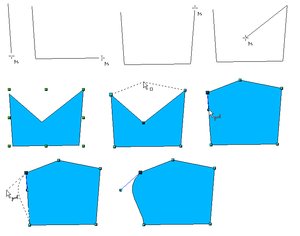 Kreslíme a upravujeme mnohouholník
Kreslíme a upravujeme mnohouholník
Voľná čiara
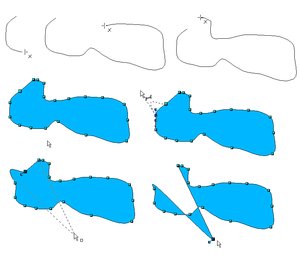 Kreslíme a upravujeme voľnú čiaru
Kreslíme a upravujeme voľnú čiaru
Ako posledný typ krivky, ktorý nám modul Draw ponúka je voľná čiara. Kreslí sa tak, že stlačíme ľavé tlačidlo myši a myš ťaháme. Kreslenie skončíme jednoducho pustením ľavého tlačidla myši. Vykreslená čiara predstavuje vlastne množstvo kriviek, ktoré následne môžeme upravovať ako Bézierové krivky.
Obdĺžniky a elipsy ako krivky
Určite už viacerým prišla na um myšlienka, či sa dajú nakresliť a následne upravovať ako krivky aj štvorce, obdĺžniky, kružnice, elipsy a pod. Samozrejme, modul Draw má zabudované nástroje, ktoré to umožňujú. Ako prvý krok si nakreslíme základný útvar – povedzme štvorec. Tento podľa potreby upravíme (t.j. zaoblíme mu rohy, otočíme ho a pod.). Následne, vybraním voľby z hlavného menu Upraviť | Previesť | Do krivky (prístupné aj stlačením pravého tlačidla myši – Previesť | Do krivky) spravíme vlastnú zmenu. Po tomto kroku môžeme s objektom pracovať ako s krivkou, t.j. máme možnosť posúvať jednotlivé body, zakrivovať strany, ...
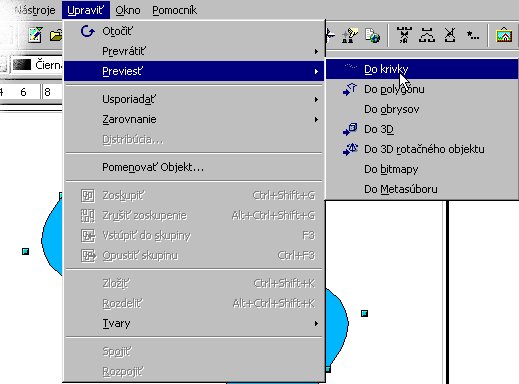 Ponuka menu Upraviť | Previesť
Ponuka menu Upraviť | Previesť